无线路由器如何控制带宽wifi限制网速方法教程
1、这里以tplink路由器为例,在登录路由器,从管理界面,进入dhcp服务器,设定ip地址池,
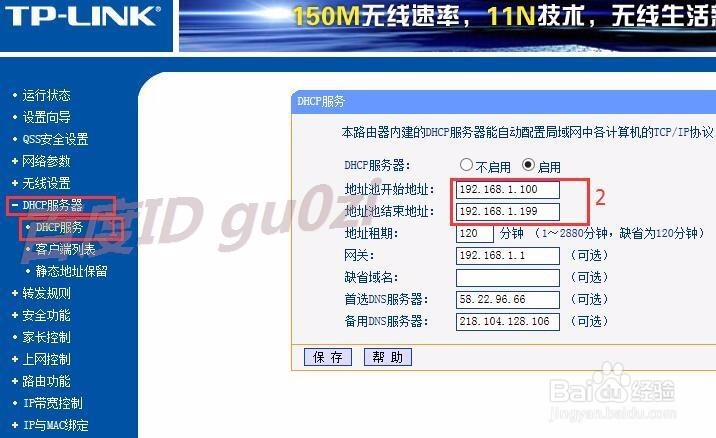
2、进入ip带宽控制中心,开启此功能,根据实际带宽进行上下行速度的设置,
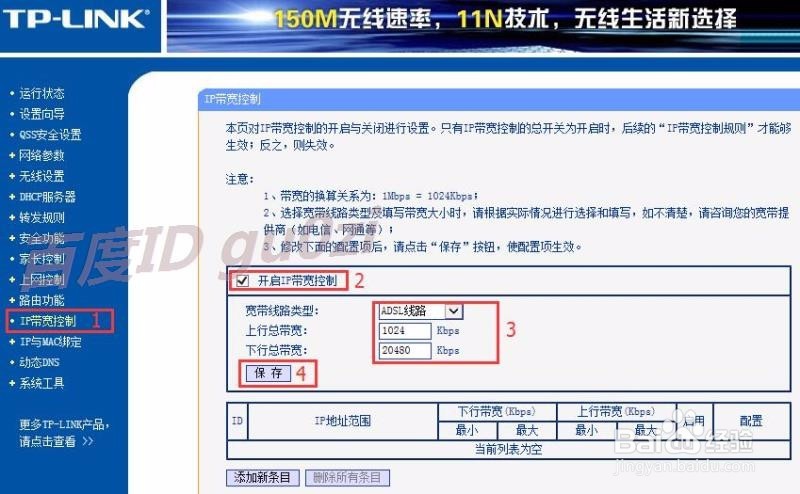
3、设置好之后,点击 添加新条目,
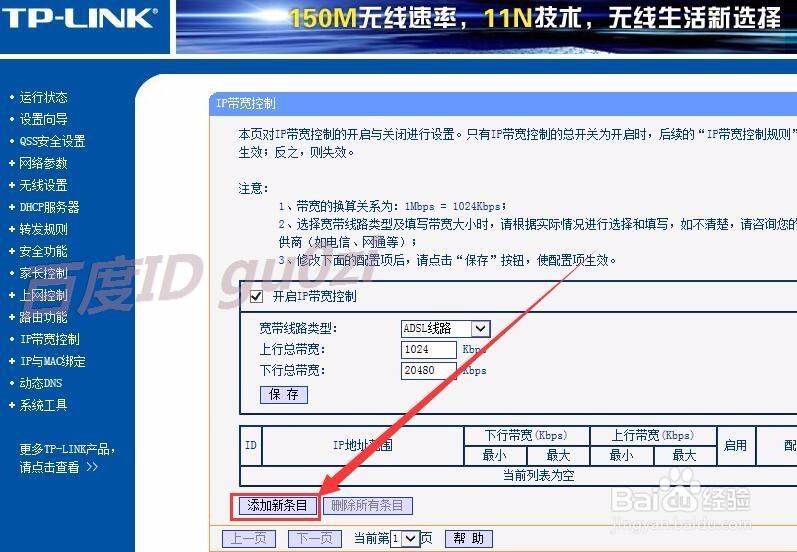
4、设定独立ip带宽时,起始和结束ip地址中填写一样的ip,并设定对应的带宽,

5、可以对指定的几个ip,分组设定,
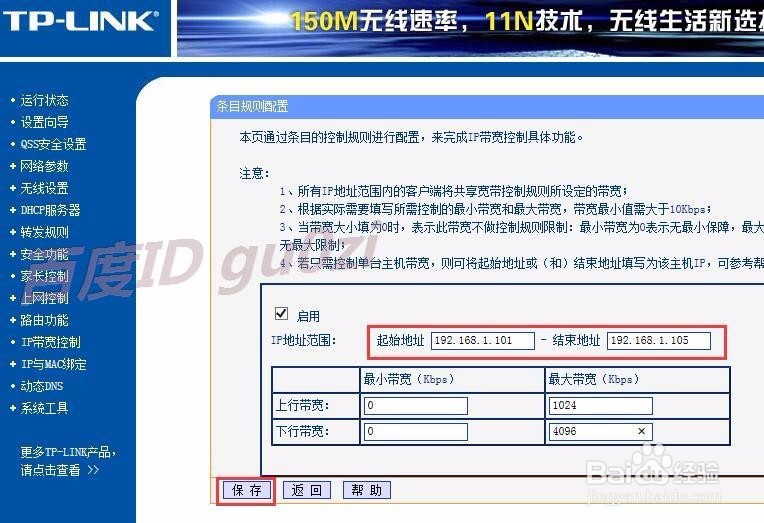
6、这里需要注意的是,带宽最小值要大于10kbps,设定为1时,经实验,并不能直到限制作用,最小值11即可,
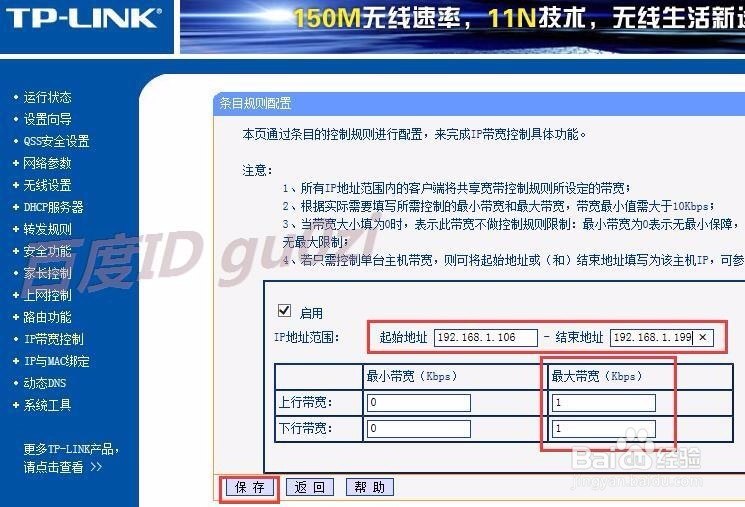
7、设置好之后,还需要记得的一个操作就是 启用相应的地址范围的规则,这样就可以限制带宽了.
22:36 2017/4/18
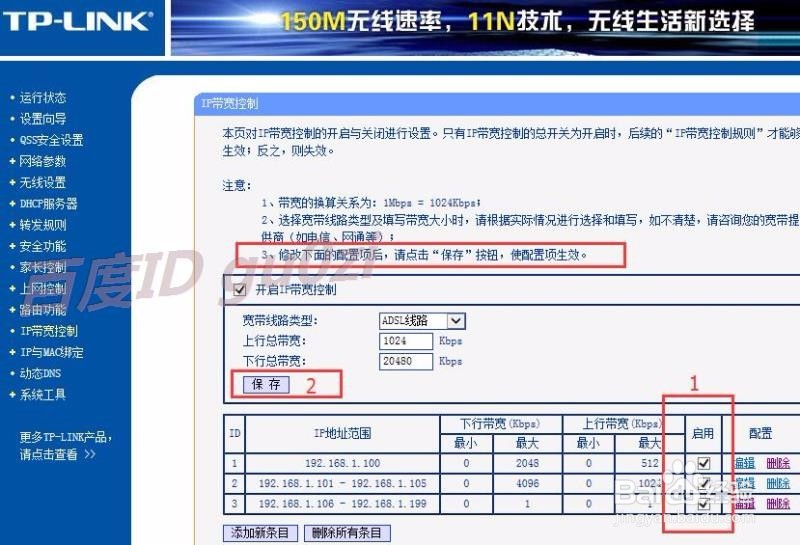
声明:本网站引用、摘录或转载内容仅供网站访问者交流或参考,不代表本站立场,如存在版权或非法内容,请联系站长删除,联系邮箱:site.kefu@qq.com。